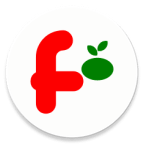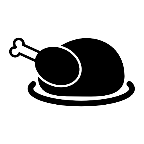AffinityPhoto如何制作耶稣光
2025-06-03
来源:bjmtth
编辑:佚名
在摄影和图像处理领域,耶稣光常常能为作品增添独特的魅力。借助affinity photo软件,我们也可以轻松制作出这种引人注目的光线效果。
准备工作
首先,打开affinity photo软件并导入一张你想要添加耶稣光效果的图片。建议选择对比度较高、有一定天空或明亮背景区域的素材,这样更有利于突出耶稣光效果。
复制背景图层

为了避免对原始图像造成不可逆的修改,我们先复制背景图层。在图层面板中,右键点击背景图层,选择“复制图层”,得到一个新的“背景 副本”图层。
创建新的调整图层

点击图层面板下方的“新建调整图层”按钮,选择“曲线”。通过调整曲线,适当提高图像的整体亮度和对比度,让画面的明暗对比更加明显,为后续制作耶稣光奠定基础。
绘制光线选区
选择“多边形套索工具”,在图像中靠近光源的位置,仔细绘制一个大致的光线形状选区。比如,如果光线是从画面上方照射下来,就从画面顶部开始绘制选区,选区形状可以根据你想要的光线样式来确定,尽量使其贴合光线的走向。

添加光晕效果
选中选区后,点击菜单栏中的“滤镜”-“模糊”-“高斯模糊”,根据光线的柔和程度调整模糊半径,让选区产生模糊的光晕效果。然后,通过“调整图层”中的“曲线”或“亮度/对比度”等工具,进一步调整光线的亮度和颜色,使其与整体画面更加融合。
调整光线细节
使用“画笔工具”,选择较柔和的画笔笔触,适当降低画笔的不透明度。在光线选区周围涂抹,对光线边缘进行微调,使其更加自然。同时,可以通过调整画笔颜色,为光线添加一些色彩倾向,营造出不同的氛围。
经过以上步骤,利用affinity photo就能成功制作出具有独特魅力的耶稣光效果,让你的图像瞬间脱颖而出,充满艺术感和氛围感。快来试试吧,为你的作品赋予新的生命力。
相关下载
小编推荐
更多++